Roblox 오류 279를 수정하는 방법
게시 됨: 2022-01-28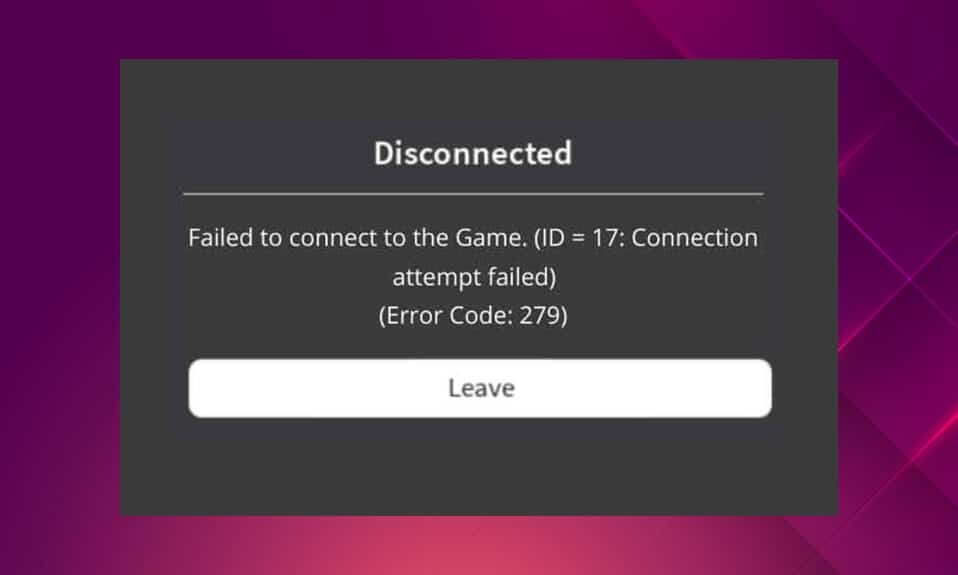
Roblox는 게이머가 플레이하고 게임 개발자가 다양한 게임을 개발하는 곳입니다. 거의 모든 플랫폼에서 액세스할 수 있는 인기 있는 글로벌 게임 플랫폼입니다. 그러나 게임을 하는 동안 Roblox 오류 279가 발생할 수 있습니다. 따라서 게임 진행 상황이 저장된 파일과 함께 손실됩니다. 연결 문제로 인해 장치에서 보고되는 일반적인 오류입니다. 이 문제가 발생하면 서버와 연결할 수 없습니다. Roblox 오류 코드 279를 수정하려면 아래를 읽어보세요.
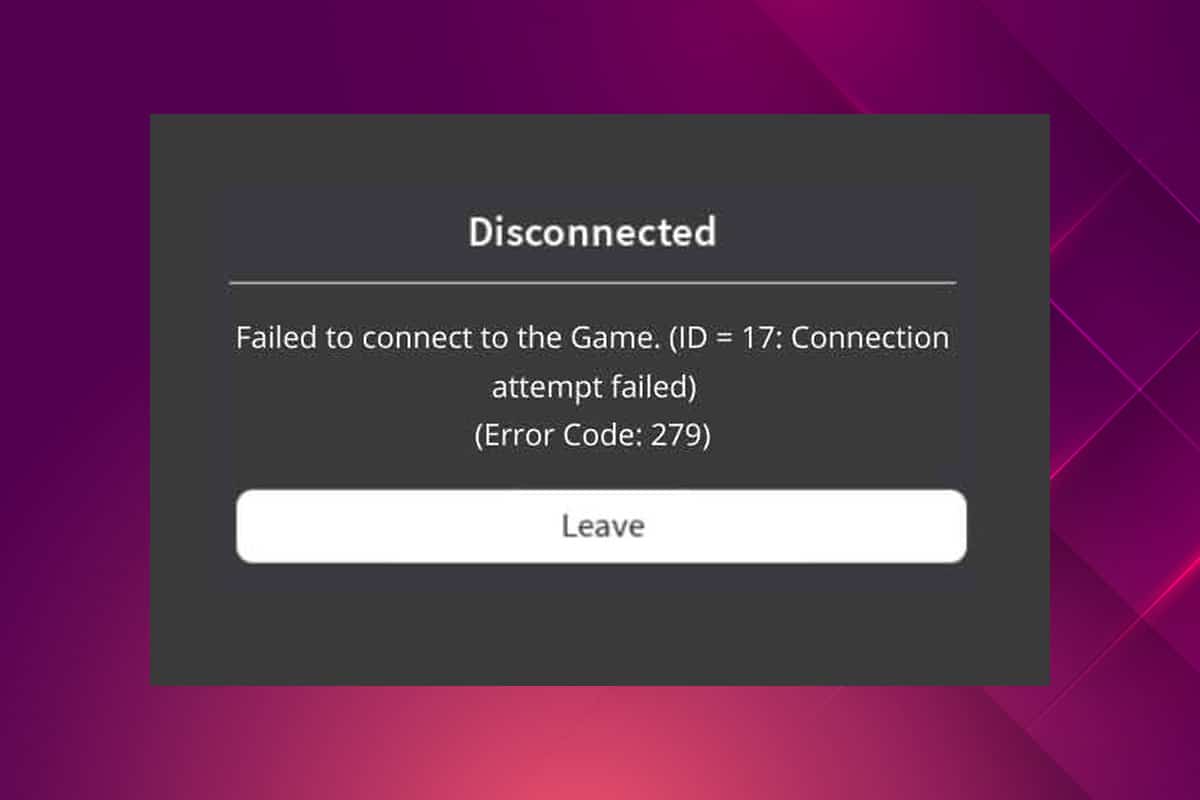
내용물
- Windows 10에서 Roblox 오류 279를 수정하는 방법
- Roblox 오류 279의 원인
- 방법 1: 라우터 설정 문제 해결
- 방법 2: 네트워크 어댑터 문제 해결사 실행
- 방법 3: IP 구성 갱신
- 방법 4: DNS 설정 변경
- 방법 5: Windows Defender 방화벽을 통해 Roblox 허용
- 방법 6: Roblox 앱 제외 추가
- 방법 7: 다른 브라우저로 전환
- 방법 8: Chrome에서 유해한 소프트웨어 제거
- 방법 9: 브라우저 추가 기능 비활성화(해당되는 경우)
- 방법 10: Chrome 재설정
- 방법 11: Roblox 재설치
Windows 10에서 Roblox 오류 279를 수정하는 방법
Roblox는 David Baszucki와 Erik Cassel 이 2004년에 만들었습니다. 수백만 명의 사용자가 매일 가상 플랫폼에 가입하여 디지털 글로벌 게임 개발 프로세스에서 경험을 공유하고, 플레이하고, 배우고, 어울리고 있습니다. 또한 전 세계적으로 40% 이상의 여성 사용자가 있는 게임 플랫폼 이상입니다.
종종 다음 오류가 발생하여 해당 서버에 연결할 수 없습니다.
연결 끊김: 게임에 연결하지 못했습니다. (ID=17: 연결 시도 실패) (오류코드 279)
오류 코드와 함께 보고된 ID는 ID=17 , ID=146 및 ID= 148 입니다.
다행히 이 가이드에서는 Roblox 오류 코드 279의 원인 목록과 이를 해결하기 위한 문제 해결 솔루션을 편집했습니다.
Roblox 오류 279의 원인
- Windows Defender 방화벽이 콘텐츠 필터링으로 인해 게임/앱을 차단하는 경우 게임 에 액세스할 수 없습니다. 문제를 해결하려면 게임을 화이트리스트에 추가하거나 Windows Defender 방화벽을 일시적으로 비활성화하는 것이 좋습니다.
- 마찬가지로 바이러스 백신 프로그램이 응용 프로그램을 차단하는 경우 이 오류가 발생합니다. 일시적으로 비활성화하고 문제가 해결되었는지 확인하십시오.
- 네트워크 연결이 게임 또는 앱의 기본 요구 사항보다 느린 경우 게임 서버와 안정적인 인터넷 연결을 설정할 수 없어 이러한 오류가 발생합니다.
- 게임에 필요한 요소가 없거나 손상 되면 이러한 오류가 발생합니다. 빈 화면이 표시되고 소리가 들리지 않습니다. 이러한 경우 게임을 다시 설치해야 할 수 있습니다.
- 웹 브라우저에 너무 많은 브라우저 확장 프로그램 을 추가하면 이 오류가 발생할 수 있습니다. 또한 오래된 브라우저를 사용하는 경우에도 동일한 오류 코드가 나타날 수 있습니다.
- DNS 설정 및 포트 전달 기술 이 기준에 부합하지 않으면 이 문제에 직면하게 됩니다. IP 주소를 갱신하거나 DNS 서버를 변경하거나 라우터에서 포트 전달을 설정하면 이 문제를 해결할 수 있습니다.
이유에 관계없이 아래에 언급된 문제 해결 솔루션에 따라 Windows 10에서 Roblox 오류 코드 279를 쉽게 해결할 수 있습니다.
방법 1: 라우터 설정 문제 해결
주어진 옵션을 사용하여 인터넷 연결 문제를 해결하고 Roblox 오류 279를 수정하십시오.
옵션 1: 라우터 다시 시작
라우터를 다시 시작하면 네트워크 연결이 다시 시작됩니다. 라우터를 다시 시작하면 구성 설정에 표시된 모든 변경 사항이 적용된다고 보고한 사용자는 거의 없습니다.
1. 라우터 뒷면에서 ON/OFF 버튼 을 찾습니다. 버튼을 한 번 눌러 라우터를 끕니다.

2. 이제 전원 케이블을 분리 하고 커패시터에서 전력이 완전히 방전될 때까지 기다립니다.
3. 전원을 복구하기 전에 잠시 기다렸다가 네트워크 연결이 다시 설정될 때까지 기다립니다.
옵션 2: 포트 전달 활성화
Roblox에는 라우터와의 안정적인 네트워크 연결을 설정하는 데 필요한 일련의 포트 범위가 있습니다. 열려야 하는 포트가 부족한 경우 이 오류가 발생합니다. 아래 언급된 단계에 따라 이 포트 전달 기능을 활성화할 수 있습니다.
참고: 포트 포워딩 설정은 라우터 제조업체 및 모델에 따라 다릅니다.
1. 아래 그림과 같이 명령 프롬프트 에서 ipconfig /all 명령을 실행 하여 라우터의 기본 게이트웨이 주소를 찾습니다.
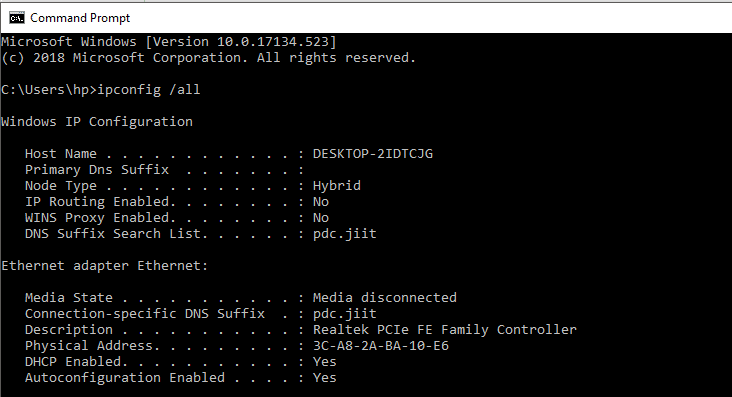
2. 웹 브라우저 를 실행하고 라우터 기본 게이트웨이 주소로 이동합니다.
3. 여기에 로그인 자격 증명 및 로그인 을 입력합니다.
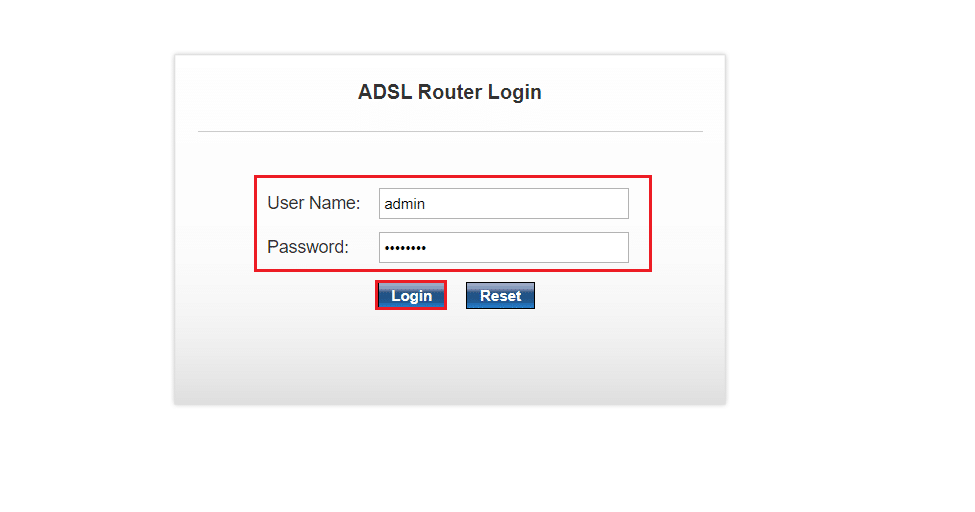
4. 그런 다음 포트 포워딩 또는 가상 서버 옵션으로 이동하여 추가 버튼을 클릭합니다.
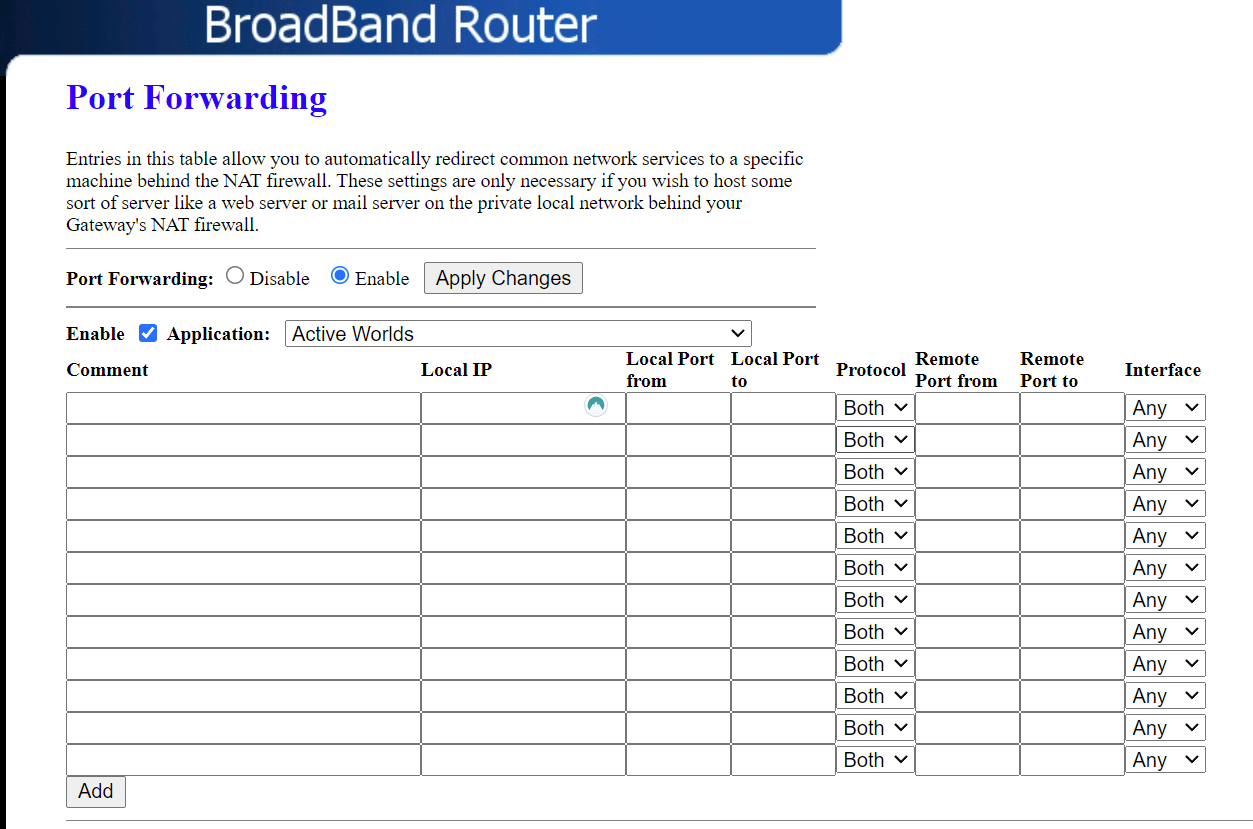
5. 다음으로 UDP 포트 를 다음과 같이 입력합니다.
ROBLOX PC 포트
- UDP: 49152–65535
ROBLOX XBOX ONE 포트
- TCP: 3074
- UDP: 88, 500, 3074, 3544, 4500
6. 마지막으로 저장 또는 적용 버튼을 클릭하여 변경 사항을 저장합니다.
7. 그런 다음 라우터와 PC를 다시 시작합니다 . 지금 문제가 해결되었는지 확인하십시오.
옵션 3: 라우터 재설정
라우터를 다시 시작한 후에도 오류가 계속되면 라우터 설정을 재설정할 수 있습니다. 그렇게 하기 전에 다음 사항을 이해해야 합니다.
- 라우터 재설정은 라우터를 공장 설정 으로 가져옵니다.
- 전달된 포트 , 블랙리스트 연결 , 자격 증명 등과 같은 모든 설정 및 설정이 지워 집니다.
- 재설정 후 라우터는 기본 설정 과 인증 암호로 다시 전환됩니다.
그래도 라우터를 재설정하기로 결정했다면 이러한 모든 세부 정보를 기록한 후 다음 단계를 따르십시오.
1. 이전과 같이 기본 게이트웨이 IP 주소 를 사용하여 라우터 설정 을 열고 로그인합니다.
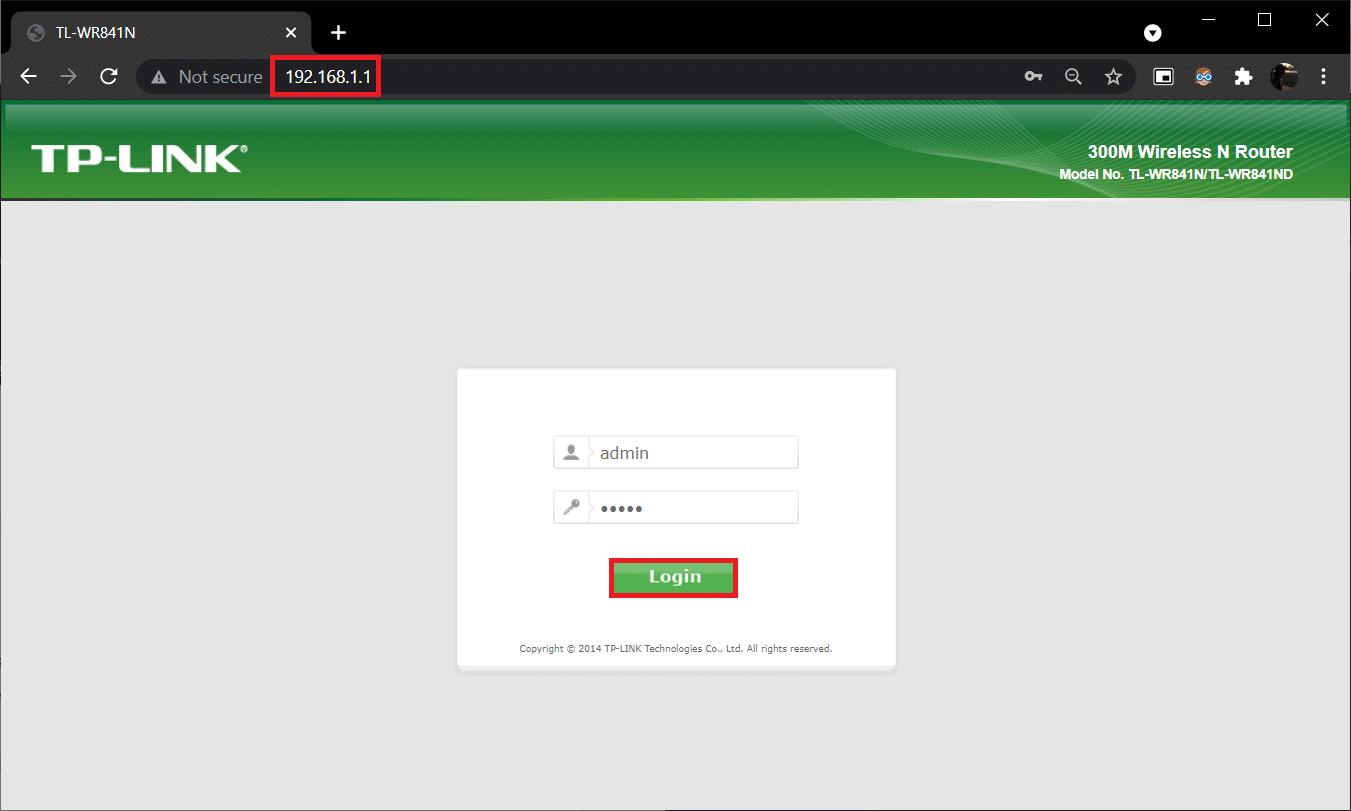
2. 모든 구성 설정 을 기록해 둡니다. P2P 프로토콜( 인터넷을 통한 지점간 프로토콜) 을 사용하는 경우 ISP 자격 증명을 잃을 수 있으므로 라우터를 재설정한 후 필요합니다.
3. 라우터의 재설정 버튼 을 10-30초 동안 길게 누릅니다.
참고: RESET 버튼을 누르려면 핀 이나 이쑤시개 와 같은 포인팅 장치를 사용해야 합니다.

4. 라우터가 자동 으로 꺼졌다가 다시 켜집니다 . 표시등이 깜박이기 시작 하면 버튼을 놓을 수 있습니다.
5. 웹 페이지에서 라우터에 대한 구성 세부 정보를 다시 입력 하고 라우터를 다시 시작 합니다.
또한 읽기: 무선 라우터가 계속 연결이 끊기거나 끊기는 문제 수정
방법 2: 네트워크 어댑터 문제 해결사 실행
네트워크 어댑터 문제 해결사를 실행하면 이더넷 연결의 모든 결함이 해결되고 Roblox 오류 코드 279가 수정될 수 있습니다.
참고: 이 방법은 Windows 10뿐만 아니라 Windows 7 및 8.1에도 적용됩니다.
1. Windows + I 키를 동시에 눌러 설정 을 시작합니다.
2. 그림과 같이 업데이트 및 보안 타일을 클릭합니다.
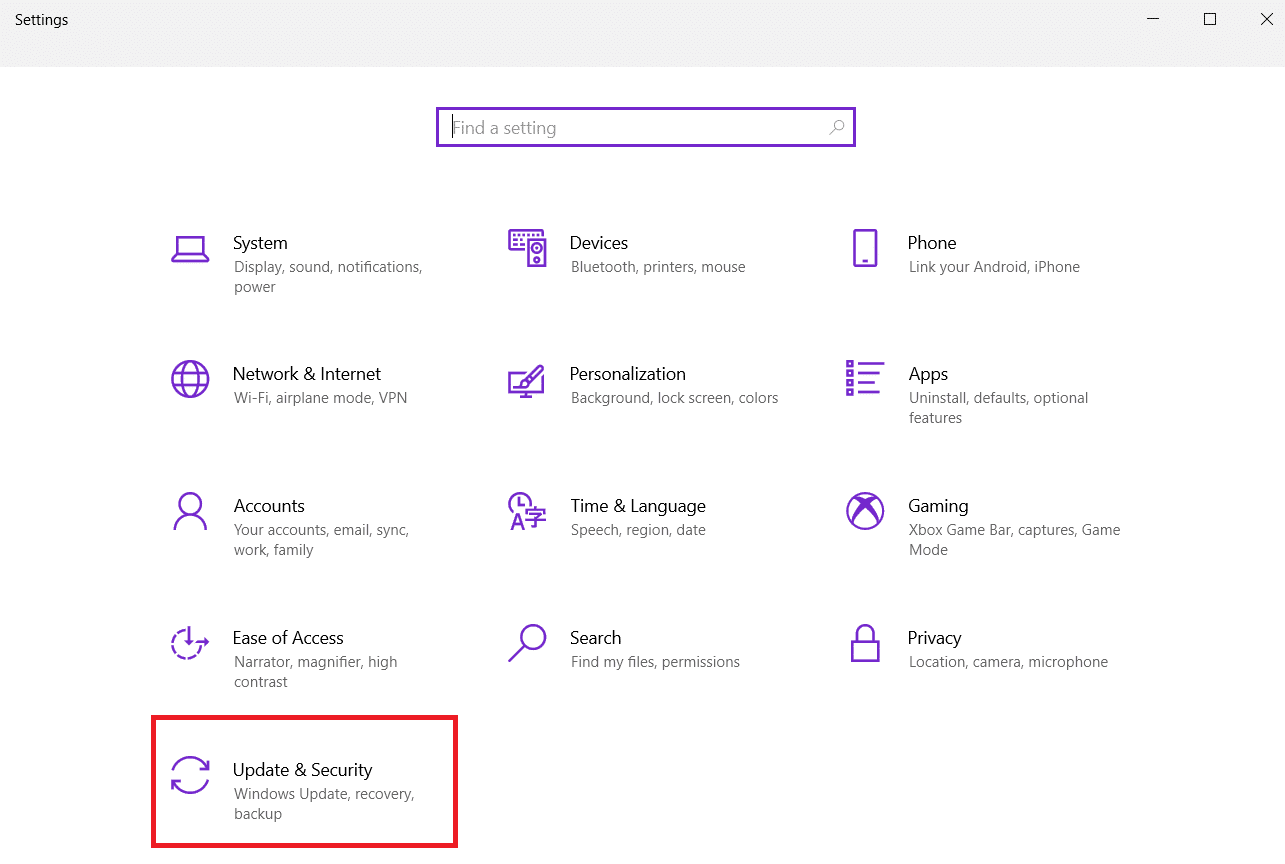
3. 왼쪽 창에서 문제 해결 메뉴로 이동하고 오른쪽 창에서 다른 문제 찾기 및 수정 을 찾습니다.
4. 네트워크 어댑터 문제 해결사를 선택하고 강조 표시된 대로 문제 해결사 실행 버튼을 클릭합니다.
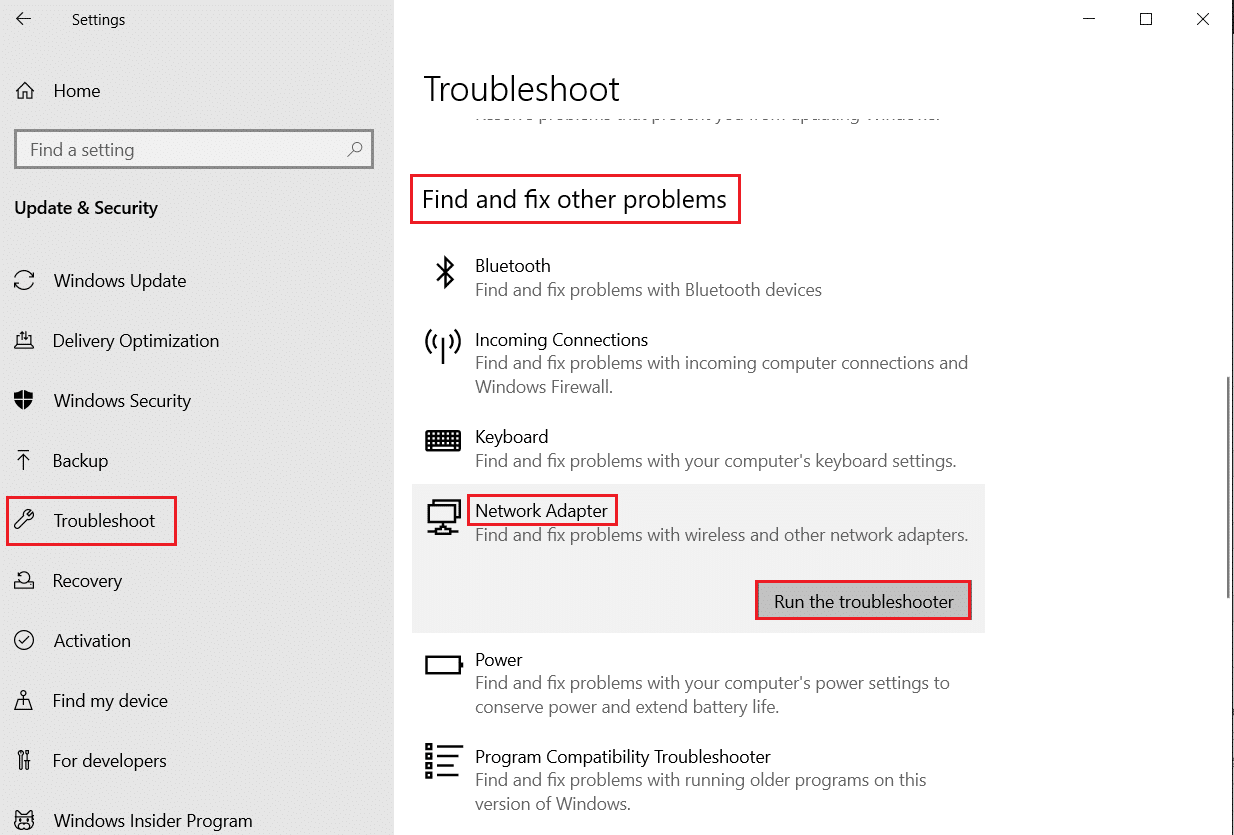
5. 문제 해결사가 문제를 감지하고 해결할 때까지 기다립니다. 프로세스가 완료되면 화면의 지시에 따라 PC 를 다시 시작 합니다.
방법 3: IP 구성 갱신
다음과 같이 IP 구성을 갱신하여 코드 279 오류를 수정할 수 있다고 보고한 사용자는 거의 없습니다.
1. Windows 키 를 누르고 명령 프롬프트 를 입력 한 다음 관리자 권한으로 실행을 클릭합니다.
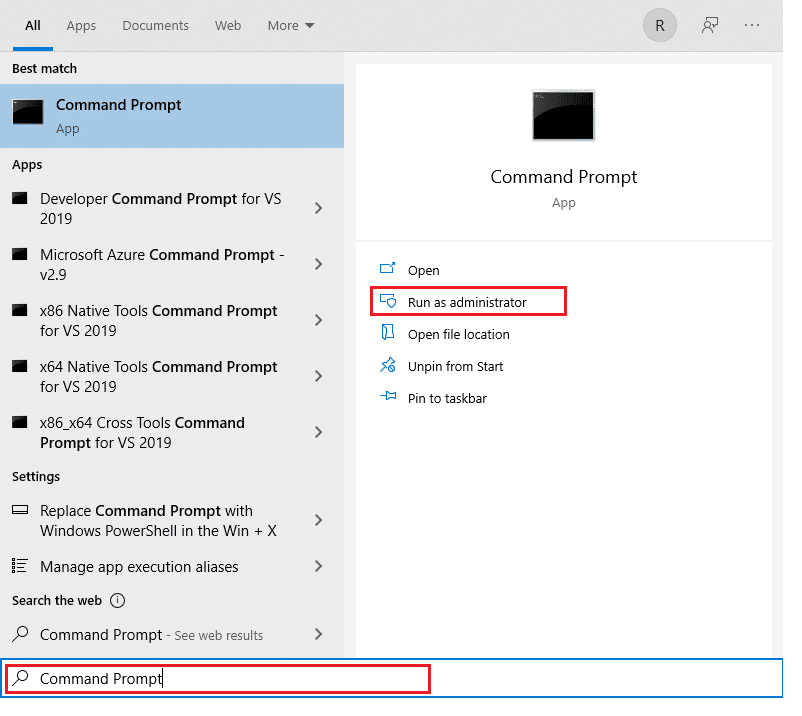
2. 다음 명령 을 차례로 입력하고 각 입력 후 Enter 키 를 누릅니다.
IP 구성 / 릴리스
IP 구성 / 갱신
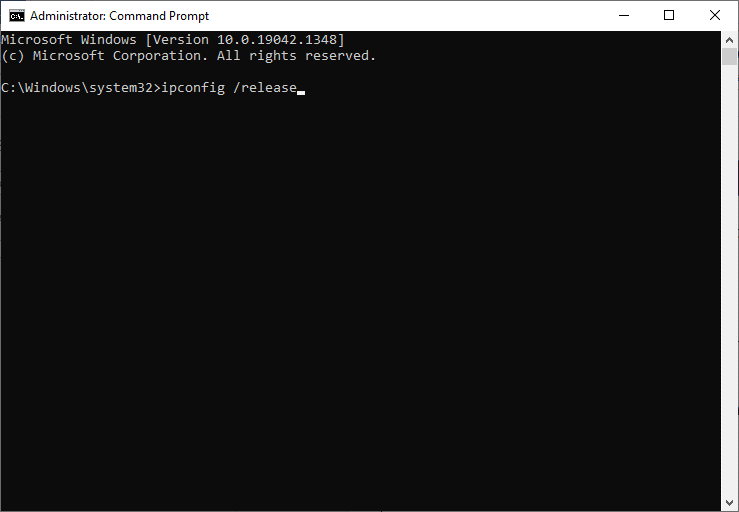
3. 또한 그림과 같이 ipconfig /flushDNS 명령을 실행합니다.
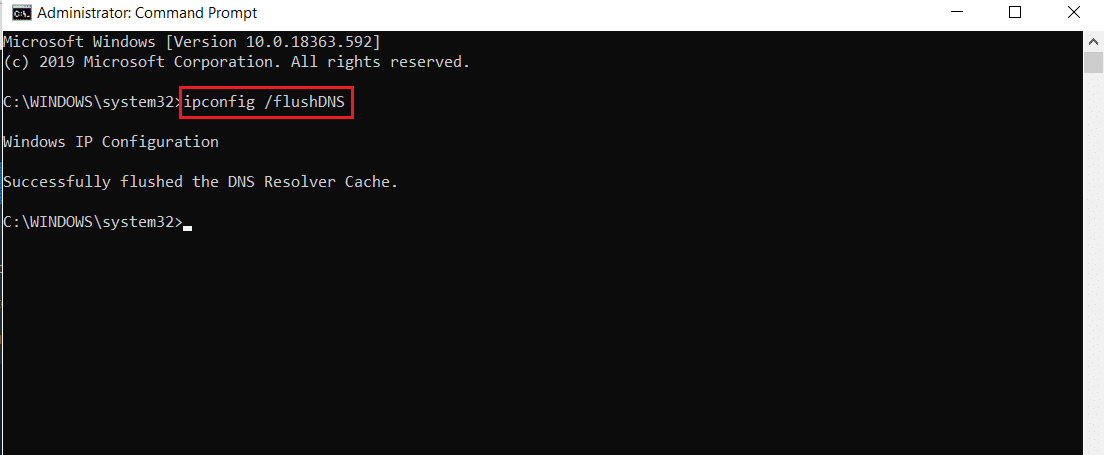
4. 마지막으로 Windows PC 를 다시 시작 합니다.
또한 읽기: Windows 10에서 작동하지 않는 Wi-Fi 어댑터 수정
방법 4: DNS 설정 변경
DNS는 도메인 이름 시스템 또는 도메인 이름 서버 또는 도메인 이름 서비스 를 나타냅니다. IP 주소를 통해 웹 사이트에 연결합니다. Roblox 오류 279를 유발할 수 있는 일부 잘못된 DNS 설정이 있을 수 있습니다. 문제를 해결하려면 Windows 10에서 DNS 설정 변경 가이드를 읽어보세요.
방법 5: Windows Defender 방화벽을 통해 Roblox 허용
때로는 잠재적인 프로그램이 내장된 방화벽 프로그램에 의해 차단되기도 합니다. 다음과 같이 Roblox 오류 279 문제를 해결하려면 프로그램에 예외를 추가하는 것이 좋습니다.
1. Windows 검색 표시줄 에 제어판 을 입력하고 열기 를 클릭합니다.
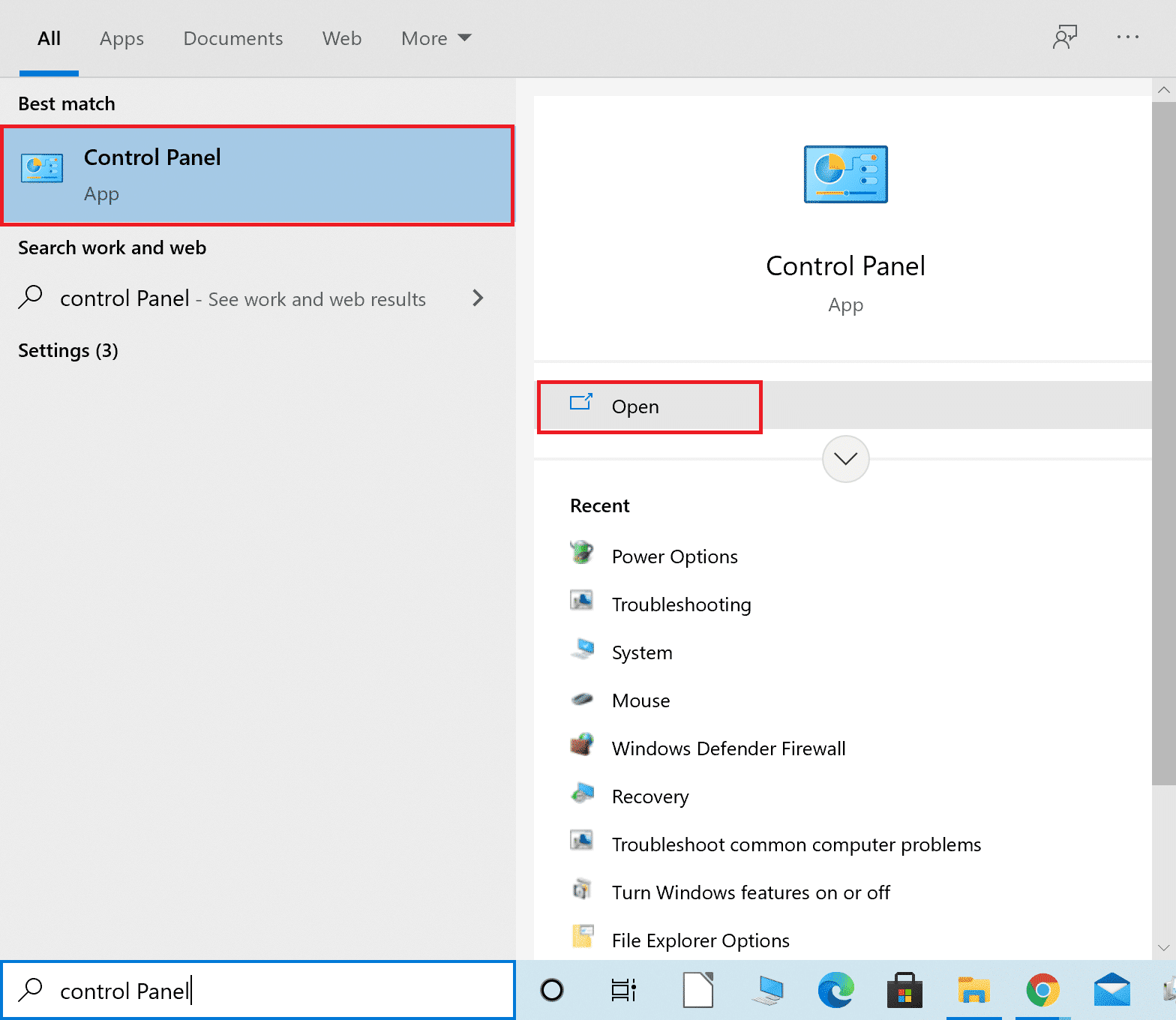
2. 여기에서 보기 기준: > 큰 아이콘 을 설정하고 Windows Defender 방화벽 을 클릭하여 계속합니다.
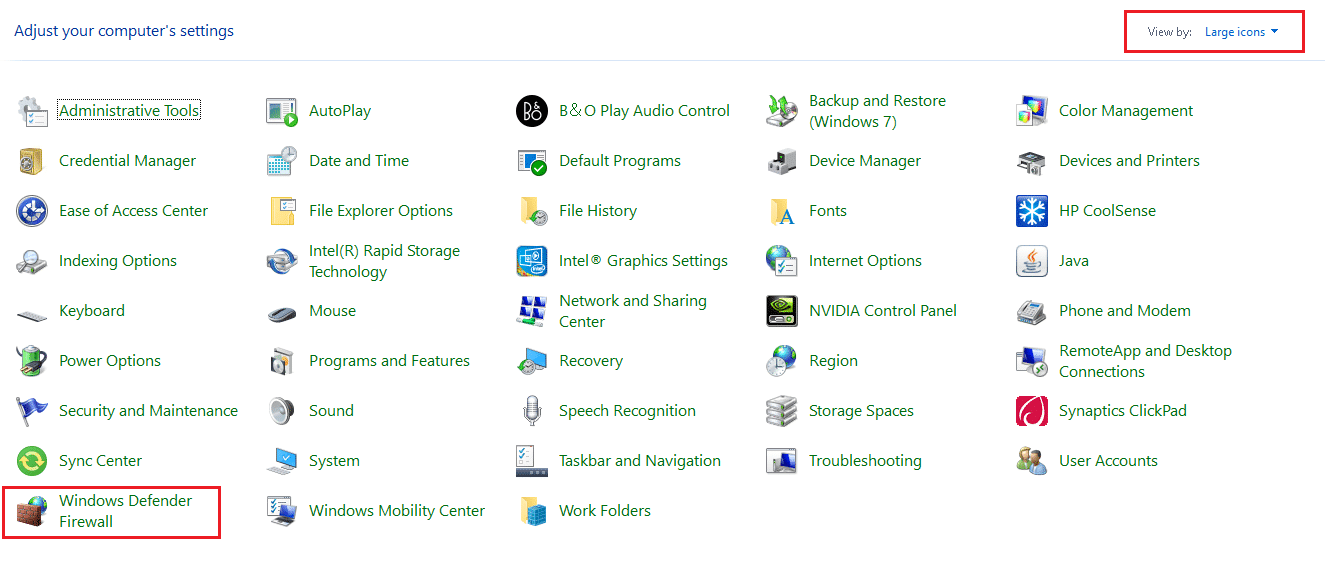
3. 그런 다음 Windows Defender 방화벽을 통해 앱 또는 기능 허용 을 클릭합니다.
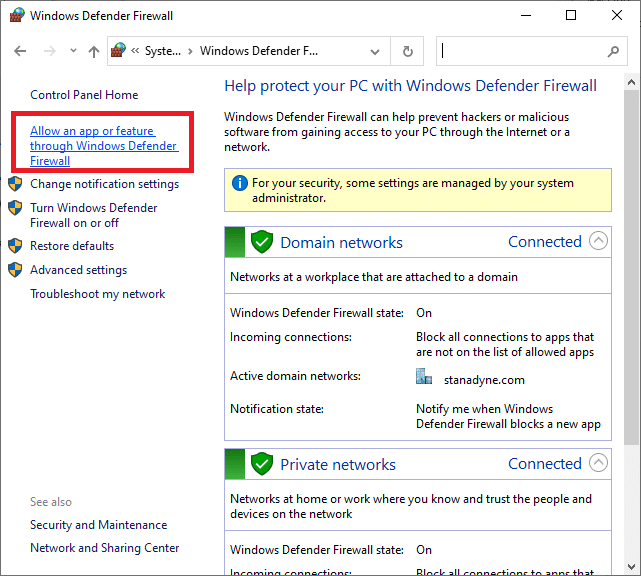
4A. 비공개 및 공개 로 표시된 확인란을 선택하여 방화벽을 통해 Roblox 를 검색하고 허용합니다.
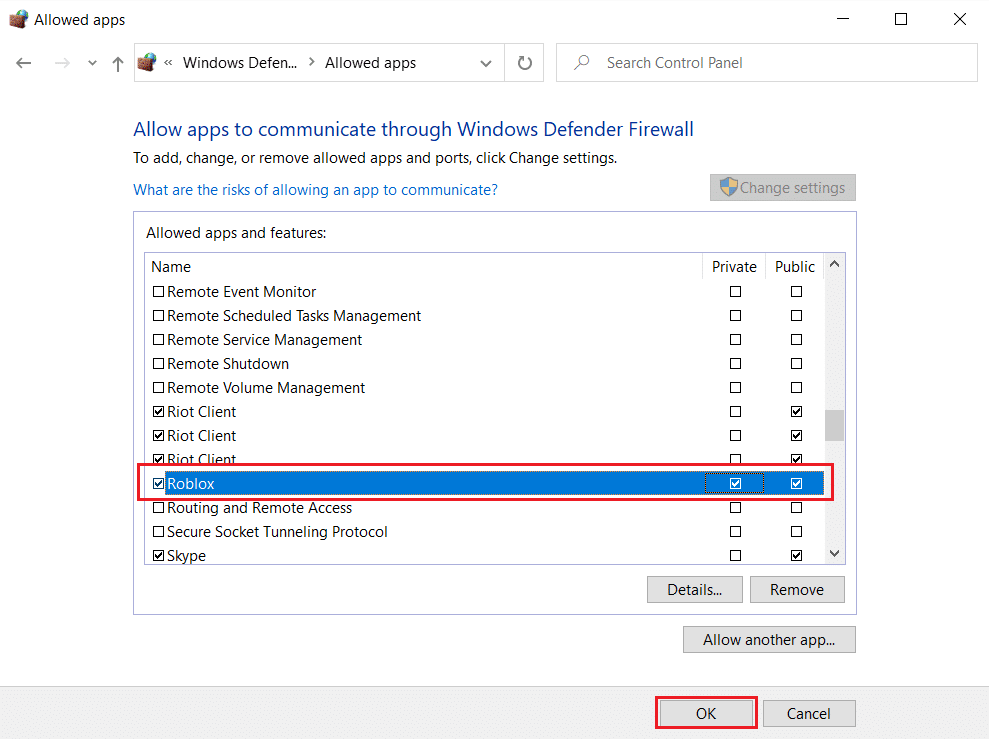
4B. 또는 설정 변경 을 클릭한 다음 다른 앱 허용… 버튼을 클릭하여 Roblox 앱을 찾아 목록에 추가할 수 있습니다. 그런 다음 해당하는 확인란을 선택합니다.
5. 마지막으로 확인 을 클릭하여 변경 사항을 저장합니다.

더 읽어보기: Hextech 수리 도구를 다운로드하는 방법
방법 6: Roblox 앱 제외 추가
Windows 방화벽이 Roblox와 충돌을 일으키지 않는 경우 시스템의 바이러스 백신 소프트웨어가 방화벽을 차단하거나 그 반대의 경우도 마찬가지입니다. Windows 10 PC에서 Roblox 오류 코드 279를 수정하기 위해 제외를 추가할 수 있습니다.
옵션 1: Windows 보안 앱을 통해
1. Windows 키 를 누르고 바이러스 및 위협 방지 를 입력한 다음 Enter 키 를 누릅니다.
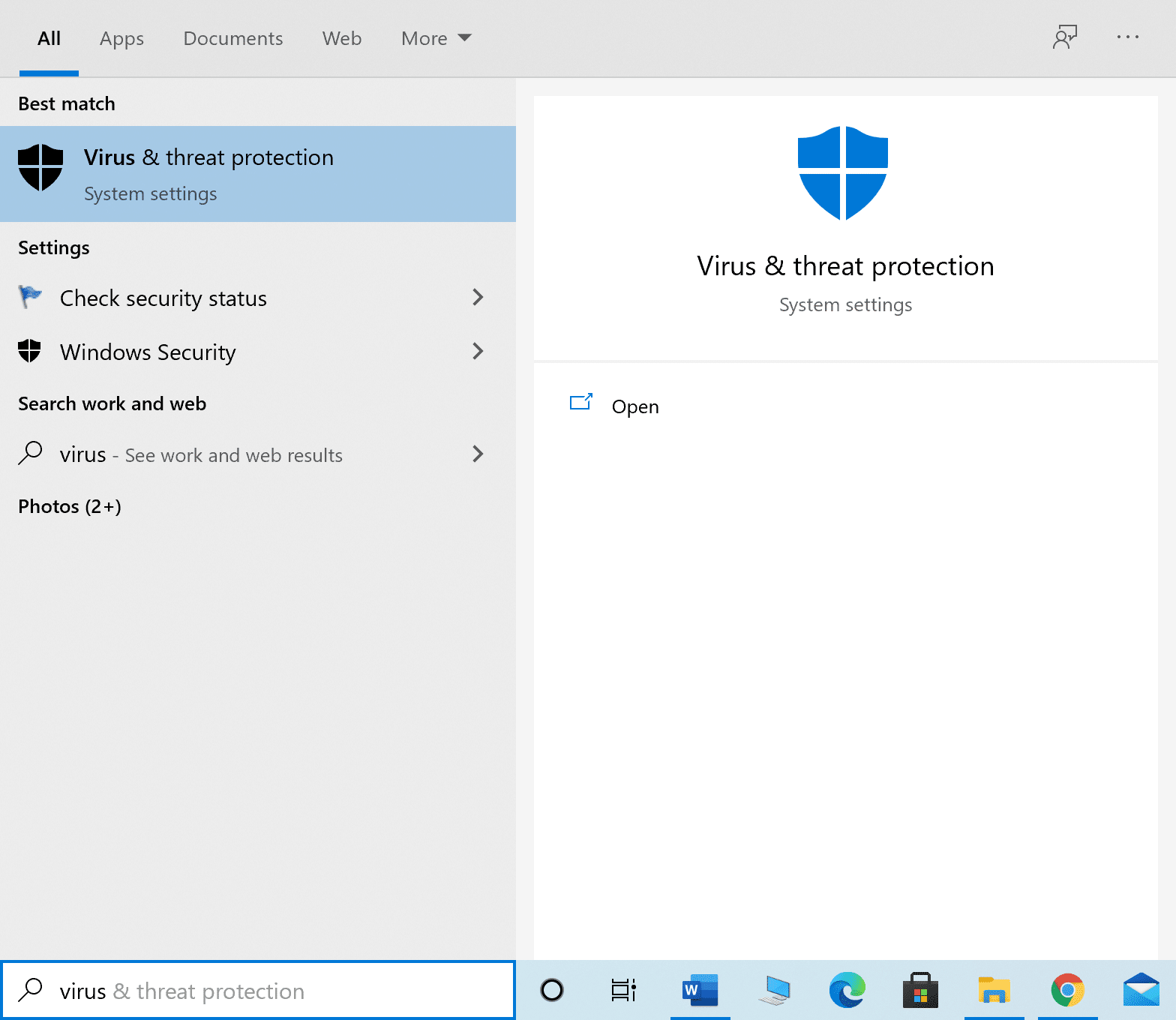
2. 이제 설정 관리 를 클릭합니다.
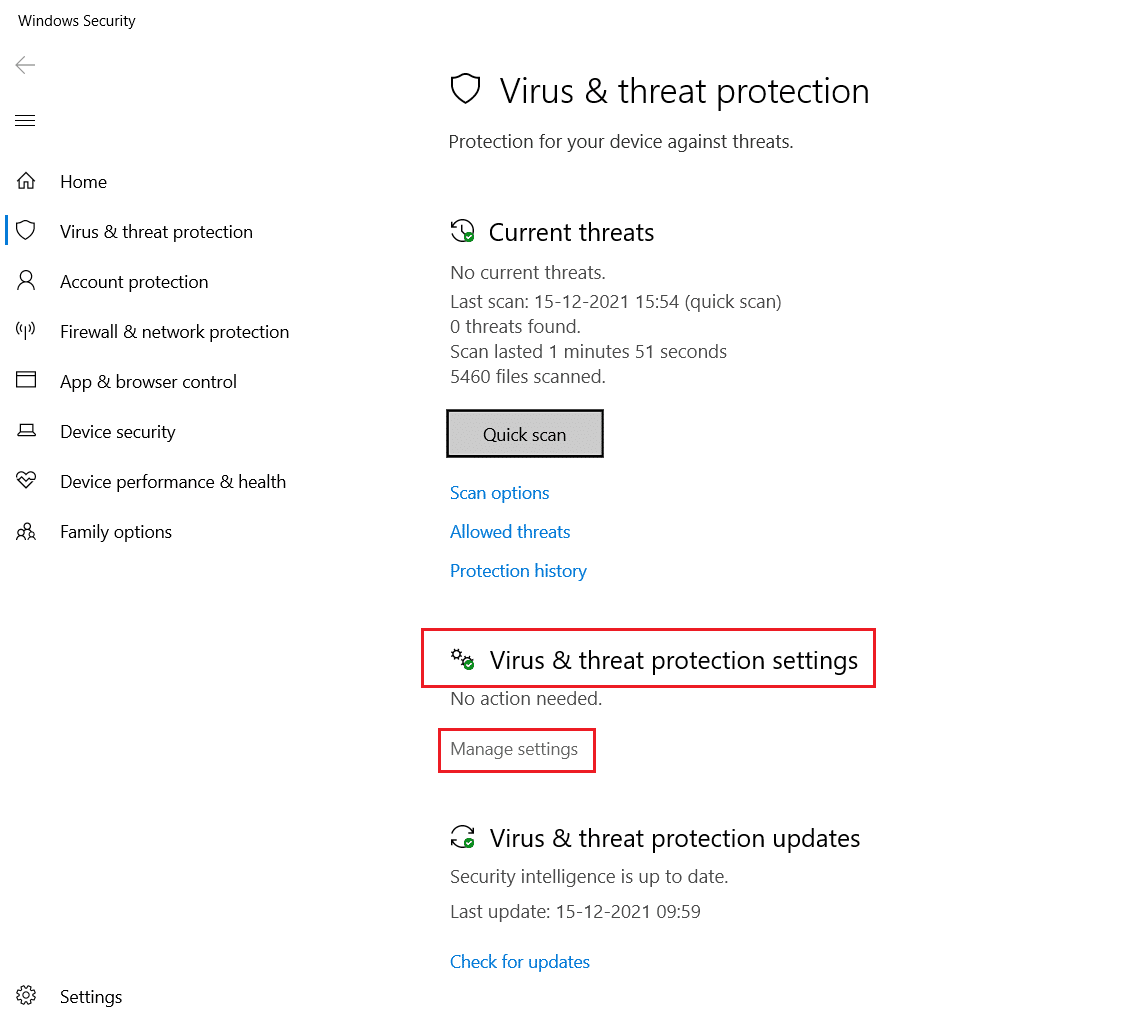
3. 아래 그림과 같이 아래로 스크롤하여 제외 추가 또는 제거 를 클릭합니다.
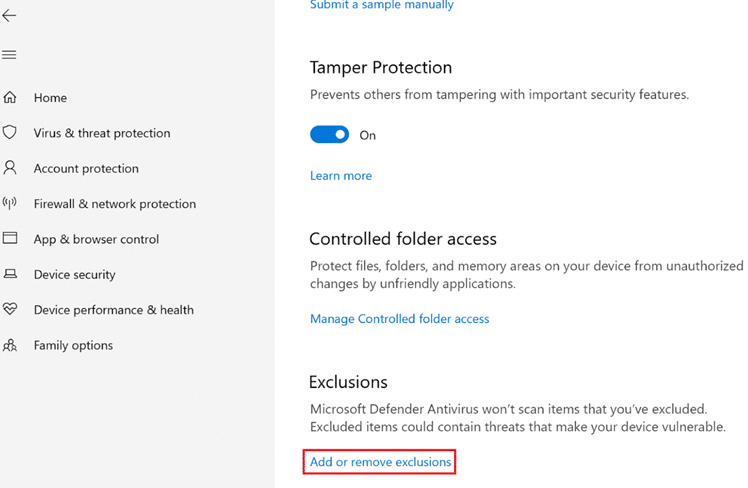
4. 제외 탭에서 제외 추가 옵션을 선택하고 그림과 같이 파일 을 클릭합니다.
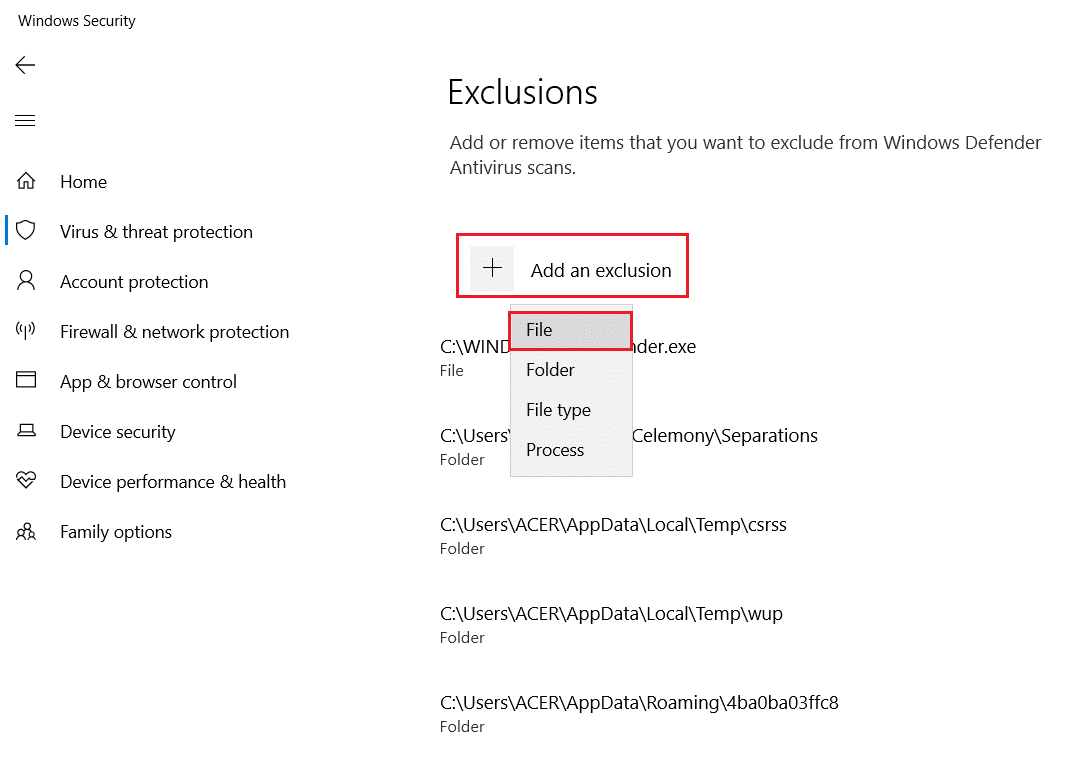
5. 이제 프로그램을 설치한 파일 디렉터리 로 이동하여 Roblox 파일을 선택합니다.
6. 도구가 보안 제품군에 추가될 때까지 기다리면 준비가 완료됩니다. ,
옵션 2: 타사 바이러스 백신을 통해
참고: Avast Free Antivirus 에 대한 단계를 예로 보여 드렸습니다.
1. Avast Antivirus 를 실행하고 강조 표시된 대로 오른쪽 상단 모서리에서 메뉴 옵션을 클릭합니다.

2. 여기에서 드롭다운 목록에서 설정 을 클릭합니다.
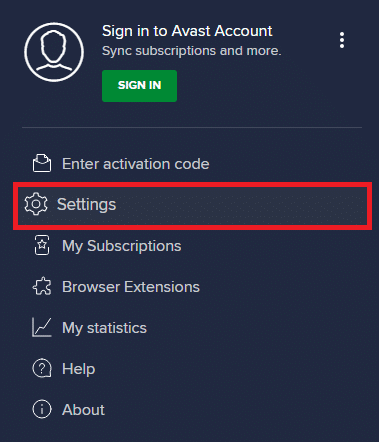
3. 일반 메뉴에서 차단 및 허용된 앱 으로 이동합니다.
4. 그런 다음 그림과 같이 허용된 앱 목록 섹션에서 앱 허용을 클릭합니다.
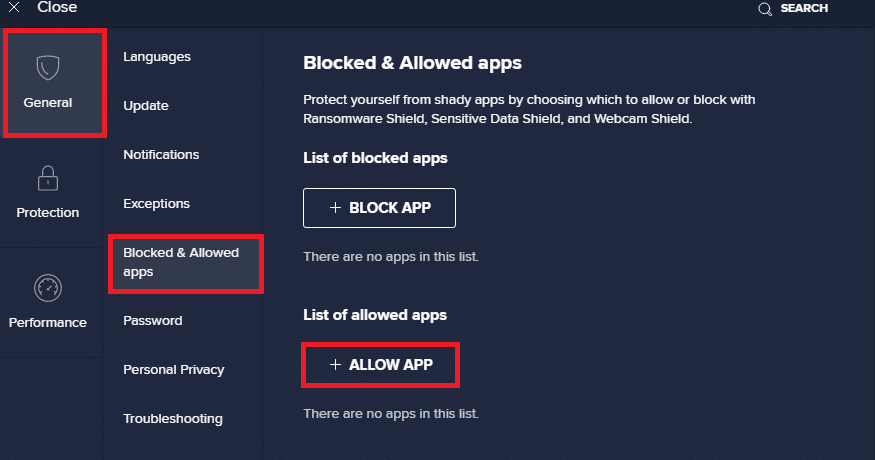
5A. 이제 Roblox 앱 경로 에 해당하는 ADD 를 클릭하여 화이트리스트 에 추가합니다.
참고: 아래에 앱 설치 프로그램 이 제외 항목으로 추가되는 것으로 표시했습니다.
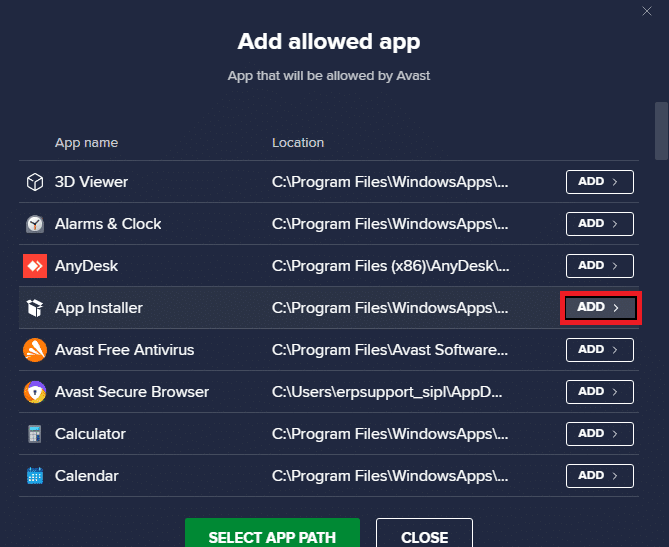
5B. 또는 SELECT APP PATH 옵션을 선택한 다음 ADD 버튼을 클릭하여 Roblox 앱을 찾아볼 수도 있습니다.
또한 읽기: DirecTV에서 오류 코드 775를 수정하는 방법
방법 7: 다른 브라우저로 전환
Roblox는 Google Chrome, Microsoft Edge 및 Mozilla Firefox 브라우저와 호환됩니다. 다른 브라우저를 사용하는 경우 이 오류가 발생합니다. 중단 없는 스트리밍을 즐기려면 웹 브라우저를 호환 가능한 브라우저 로 전환하는 것이 좋습니다. 브라우저를 전환한 후 문제가 해결되었는지 확인하세요.
참고: 이 방법은 브라우저 기반 오류인지 여부를 확인하는 것이 매우 중요하므로 건너뛰지 않는 것이 좋습니다.
일부 다른 브라우저에서 게임(이전 브라우저에서는 액세스할 수 없음)에 액세스할 수 있는 경우 오류는 브라우저와 연결되어 있으며 향후 방법에서 설명하는 대로 브라우저를 업데이트하거나 재설정해 볼 수 있습니다.
참고: Roblox에서는 Chrome이 대부분 선호되므로 Chrome 브라우저에서 방법을 보여줍니다. 다른 브라우저를 사용하는 경우 그에 따른 단계를 따르십시오.
방법 8: Chrome에서 유해한 소프트웨어 제거
장치에 호환되지 않는 프로그램이 거의 없으면 PC가 느려지므로 시스템에서 완전히 제거하면 문제가 해결될 수 있습니다.
1. Google 크롬 을 실행하고 점 3개 아이콘 을 클릭합니다.
2. 여기에서 설정 옵션을 선택합니다.
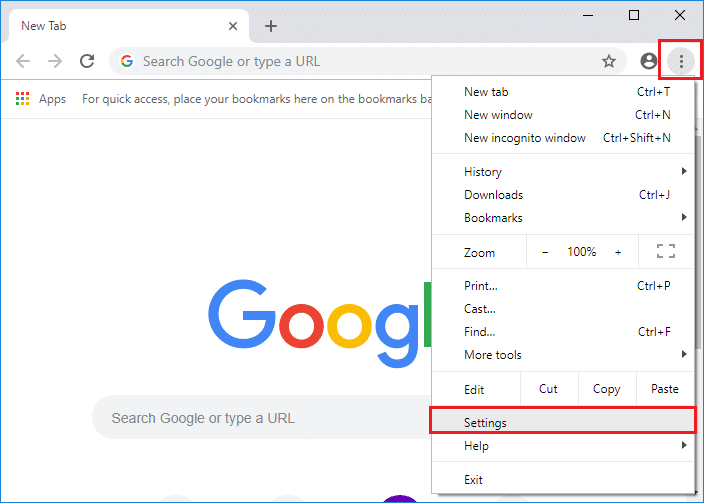
3. 여기에서 왼쪽 창에서 고급 설정을 클릭하고 재설정 및 정리 옵션을 선택합니다.
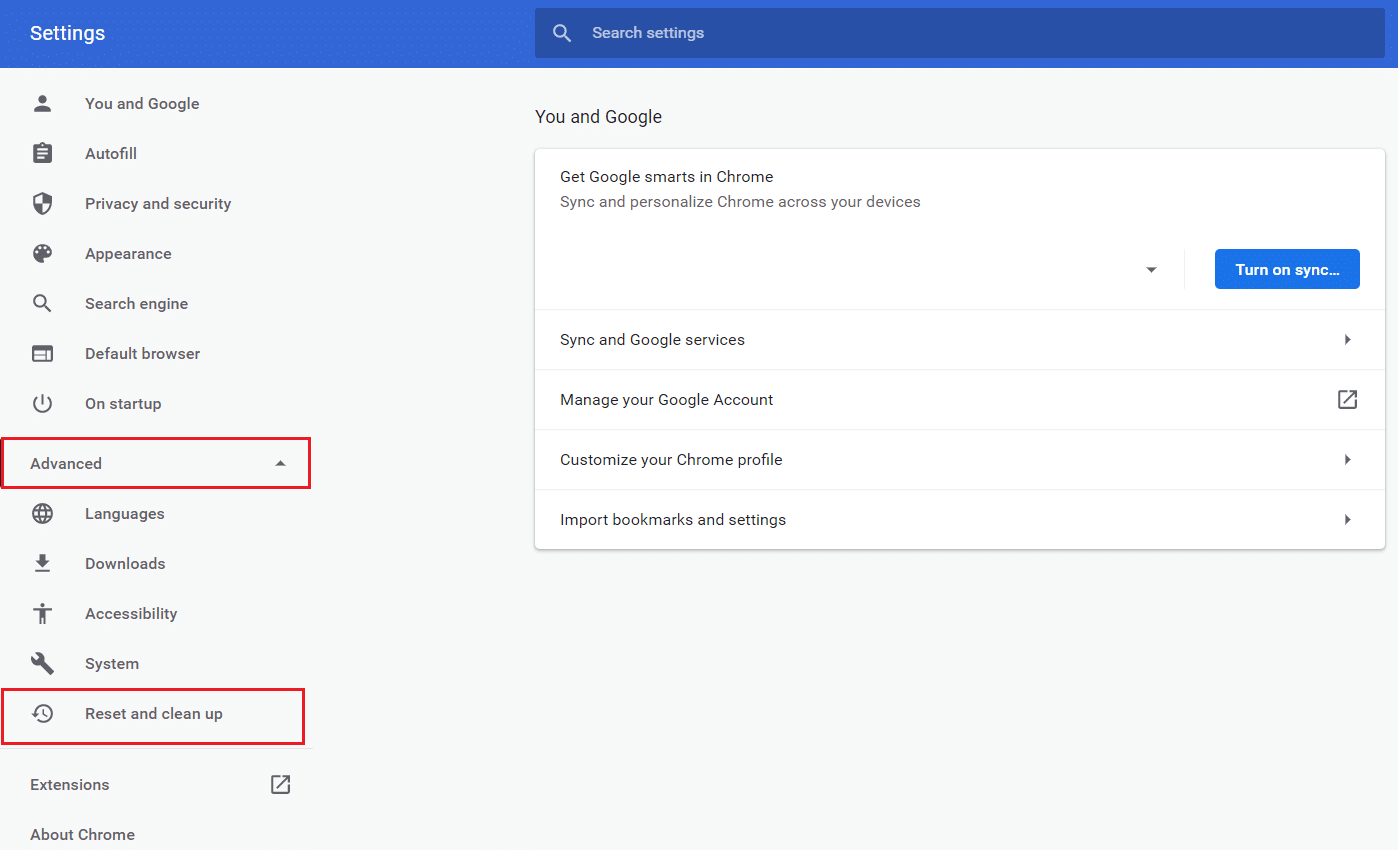
4. 이제 아래 그림과 같이 컴퓨터 정리 옵션을 선택합니다.
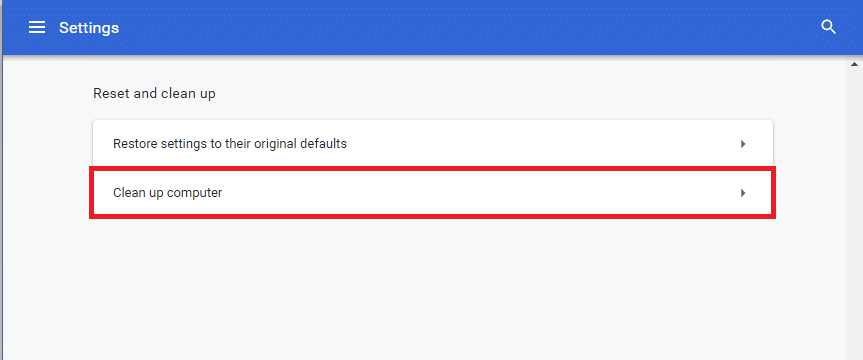
5. 여기에서 찾기 버튼을 클릭하여 Chrome이 컴퓨터에서 유해한 소프트웨어를 찾을 수 있도록 합니다.
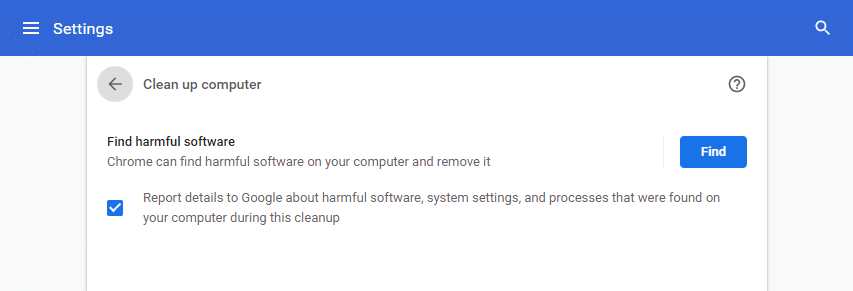
6. 프로세스가 완료될 때까지 기다렸다가 Chrome에서 감지한 유해 프로그램을 제거 합니다. 시스템을 재부팅하고 문제가 해결되었는지 확인하십시오.
방법 9: 브라우저 추가 기능 비활성화(해당되는 경우)
시스템에 탭이 너무 많으면 브라우저 및 컴퓨터 속도가 매우 느려집니다. 이 경우 시스템이 정상적으로 작동하지 않아 Roblox 오류 코드 279가 발생합니다. 이제 불필요한 탭을 모두 닫고 시스템을 다시 시작할 수 있습니다.
모든 탭을 닫았지만 여전히 문제가 발생하면 다음과 같이 필요하지 않은 확장을 모두 비활성화해 보십시오.
1. Google 크롬 브라우저 를 실행하고 점 3개 아이콘 을 클릭합니다.
2. 여기에서 아래 그림과 같이 추가 도구 > 확장 을 선택합니다.
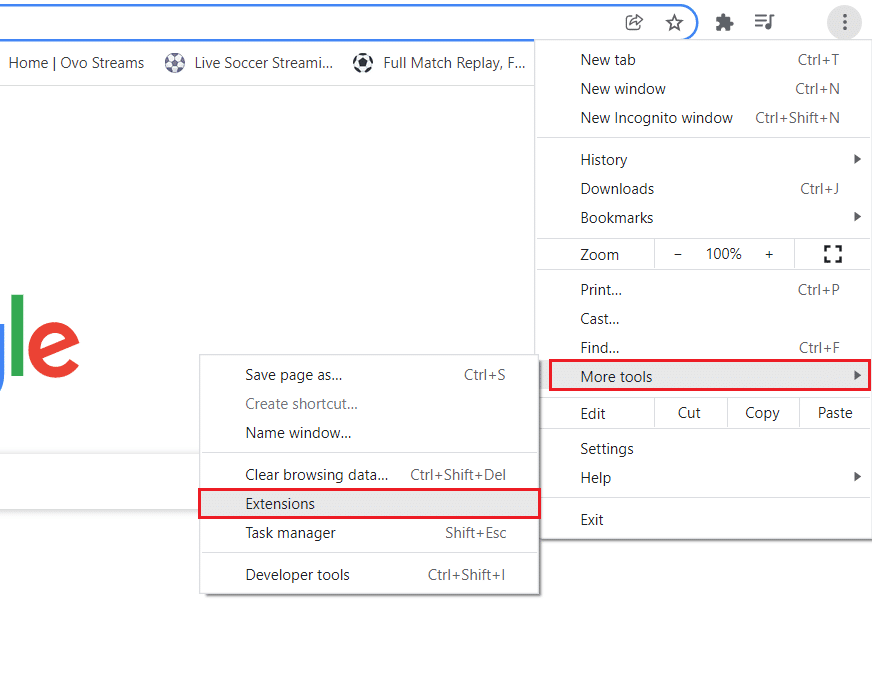
3. 마지막으로 비활성화하려는 확장의 토글을 끕니다 .
참고: Chrome용 Grammarly를 예로 보여 드렸습니다.
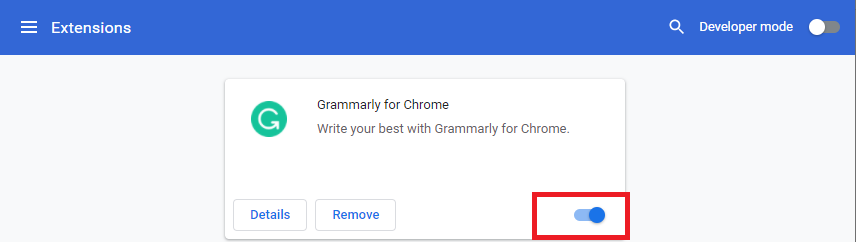
4. 필요하지 않은 모든 무거운 확장에 대해 동일한 작업을 반복 합니다. 브라우저를 새로 고치고 지금 문제가 해결되었는지 확인하세요.
또한 읽기: Chrome에서 HTTPS를 통한 DNS를 활성화하는 방법
방법 10: Chrome 재설정
Chrome을 재설정하면 브라우저가 기본 설정으로 복원되고 Roblox 오류 279가 수정될 수 있습니다.
1. Google 크롬 을 열고 chrome://settings/reset 으로 이동합니다.
2. 강조 표시된 원래 기본값으로 설정 복원 옵션을 클릭합니다.
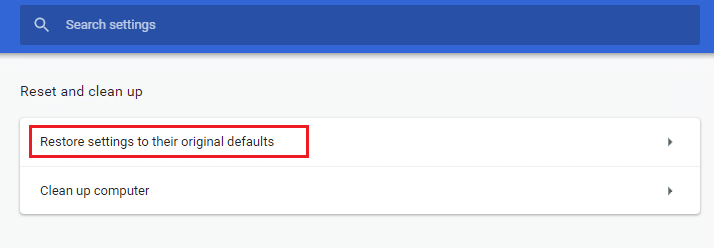
3. 이제 설정 재설정 버튼을 클릭하여 작업을 확인합니다.
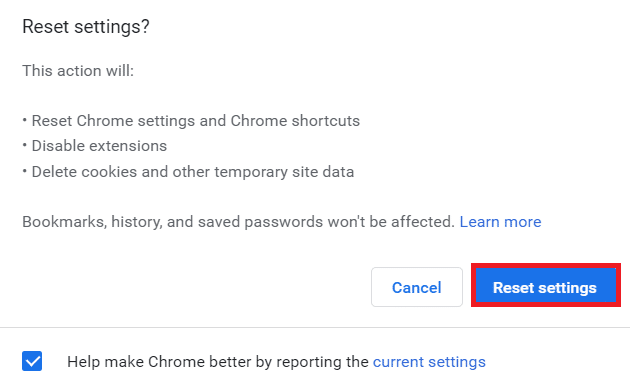
방법 11: Roblox 재설치
어떤 방법도 도움이 되지 않으면 최후의 수단으로 Roblox를 다시 설치해 보십시오.
1. Windows 키 를 누르고 앱 및 기능 을 입력하고 열기 를 클릭합니다.
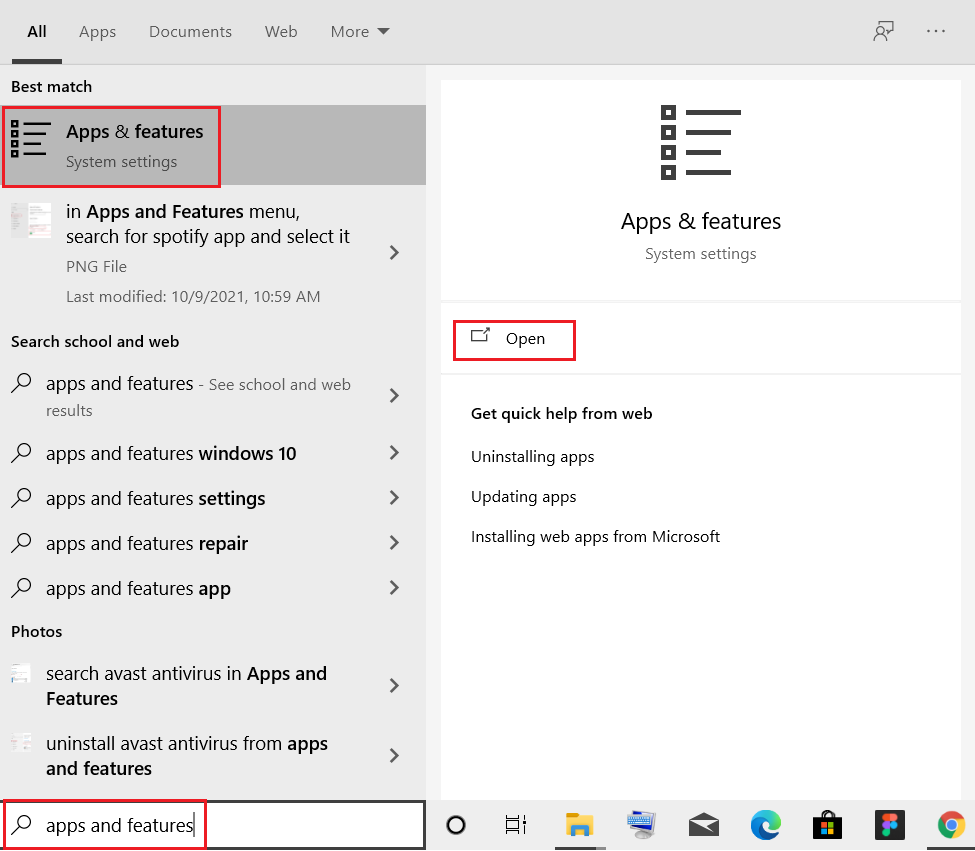
2. 이 목록 검색 필드에서 Roblox 를 검색합니다. 아래 그림과 같이 Roblox Player 를 선택하고 제거 를 클릭합니다.
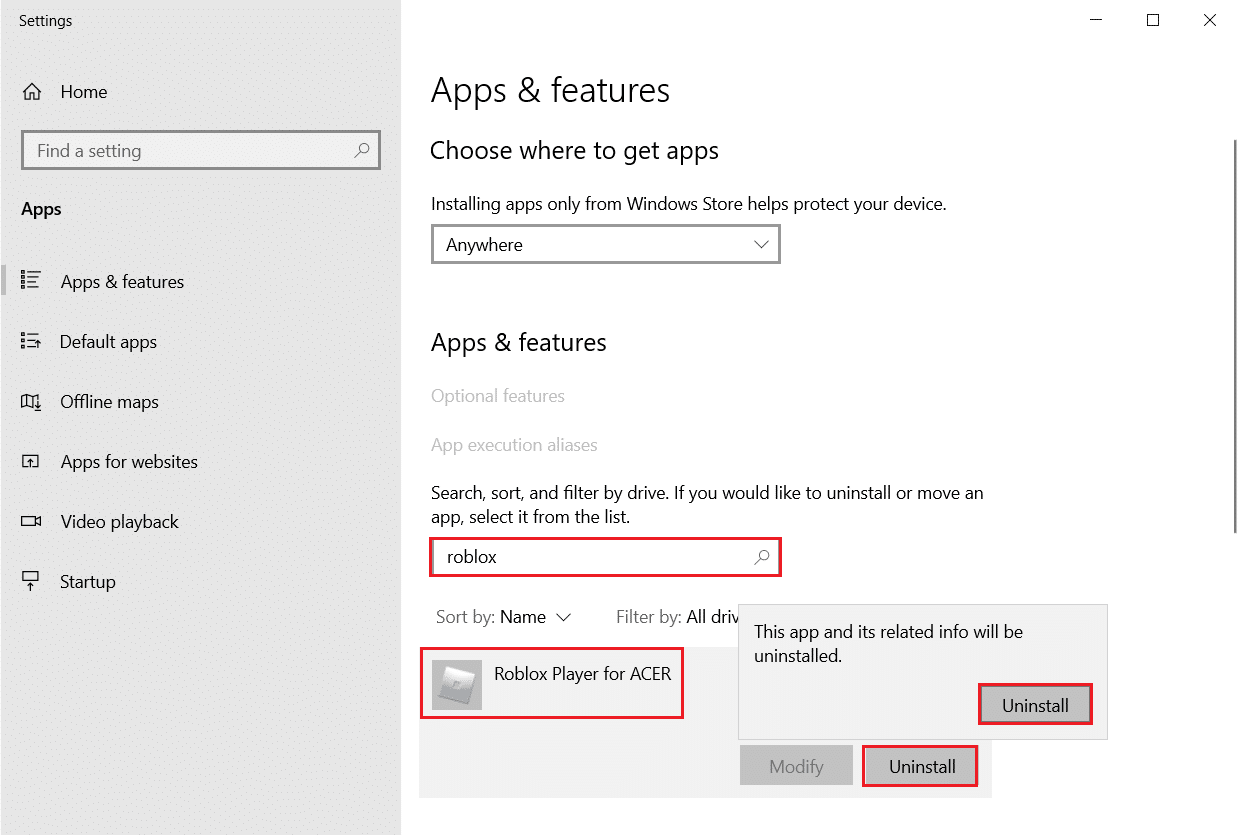
3. 다시 제거 를 클릭하여 다시 확인합니다.
4. Windows가 PC에서 Roblox 제거 를 완료할 때까지 기다립니다.
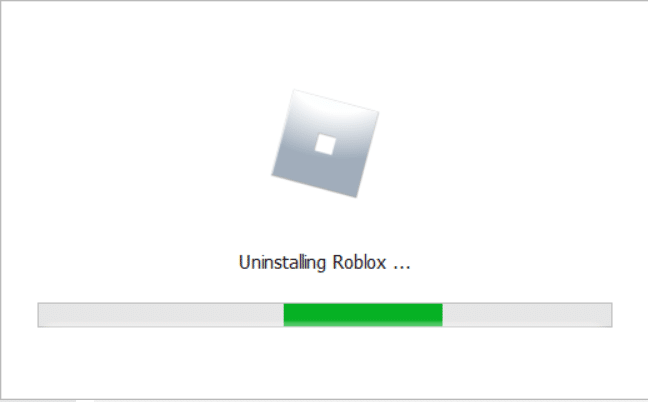
참고: 프로그램이 제거된 경우 다시 검색하여 확인할 수 있습니다. 메시지를 받게 됩니다. 여기에 표시할 항목을 찾을 수 없습니다. 표시된 대로 검색 기준을 다시 확인하십시오 .
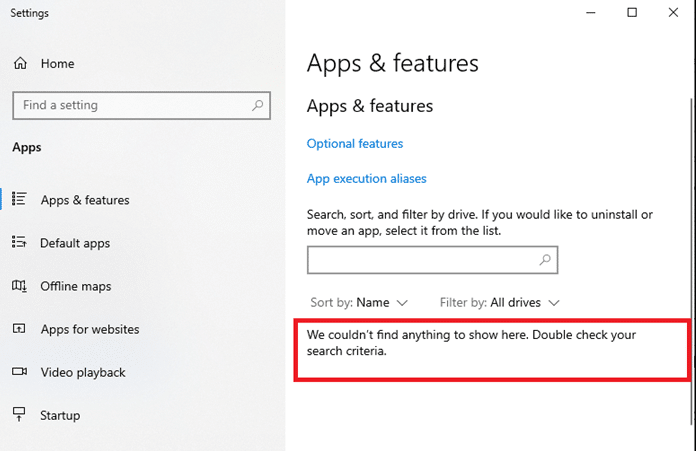
5. Robox 공식 웹사이트로 이동하여 게임 을 선택합니다.
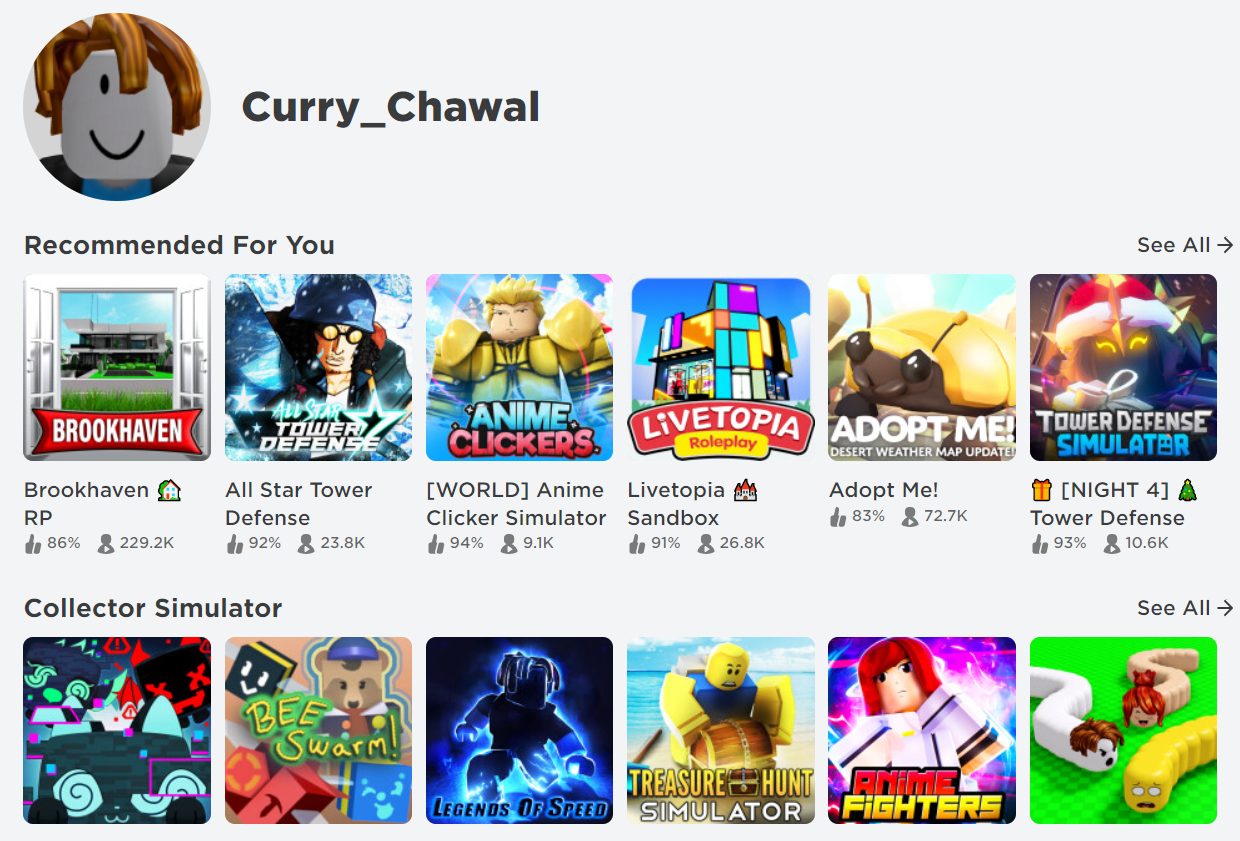
6. 아래 그림에 강조 표시된 재생 버튼을 클릭합니다.
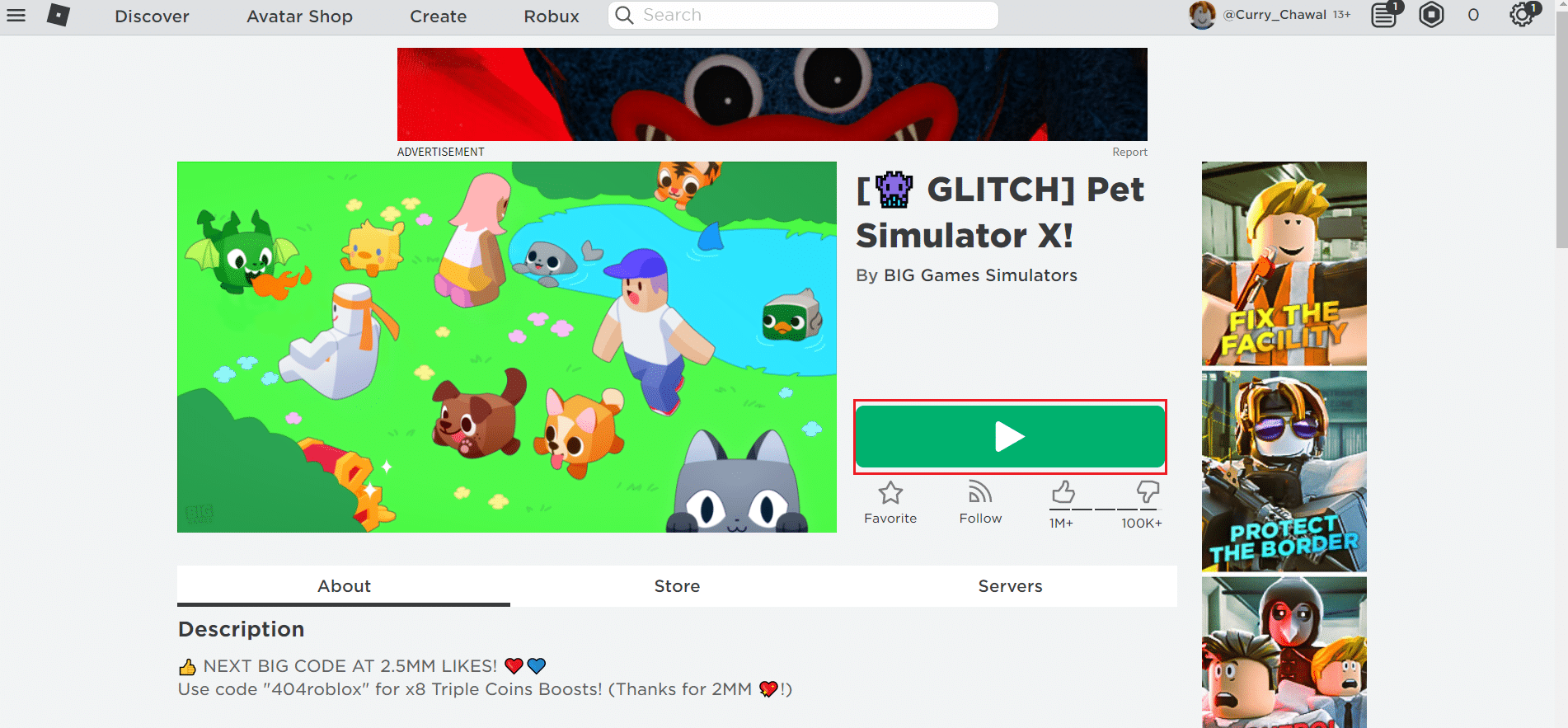
7. 그런 다음 Roblox 다운로드 및 설치 버튼을 클릭합니다.
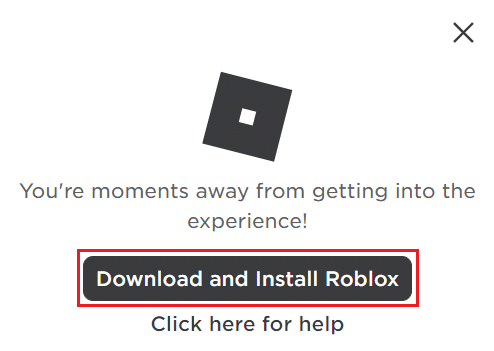
8. 설치 파일을 다운로드한 후 RobloxPlayerLauncher 를 더블 클릭하여 실행합니다.
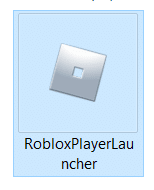
9. OS가 Roblox 설치를 완료하는 동안 기다립니다.
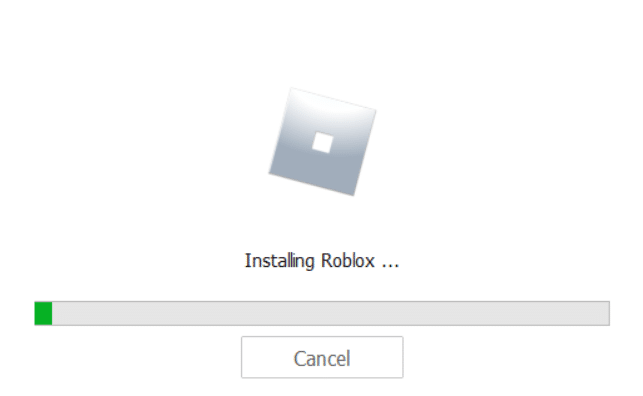
10. ROBLOX가 성공적으로 설치되었다는 메시지를 받게 됩니다! 보여진 바와 같이.
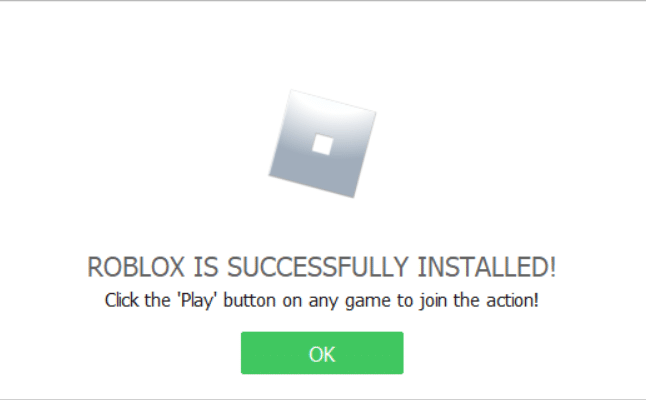
11. 앱을 다시 실행하고 게임을 시작하세요!
추천:
- Windows 10에서 Steam이 열리지 않는 문제를 해결하는 방법
- Roblox 관리자 명령 목록
- Crunchyroll이 작동하지 않는 문제를 해결하는 방법
- Windows 10에서 WiFi 인터넷 속도를 높이는 방법
이 가이드가 도움이 되었기를 바라며 시스템에서 Roblox 오류 279 를 수정할 수 있습니다. 어떤 방법이 가장 효과적인지 알려주십시오. 또한 이 기사와 관련하여 질문/제안 사항이 있으면 댓글 섹션에 자유롭게 남겨주세요.
